- Autor Lauren Nevill [email protected].
- Public 2024-01-18 21:49.
- Zuletzt bearbeitet 2025-01-23 15:18.
Es ist kein Geheimnis, dass Sie durch die Platzierung von Werbebannern auf Ihrer Website oder Ihrem Blog ein stetiges Einkommen erzielen können. Die Hauptaufgabe von Bannern besteht darin, Besucher auf die beworbene Website umzuleiten und dadurch potenzielle Käufer auf die Website des Werbetreibenden zu locken. Es ist einfach, Banner auf Ihrer Website zu erstellen und zu platzieren, und jeder kann es lernen.
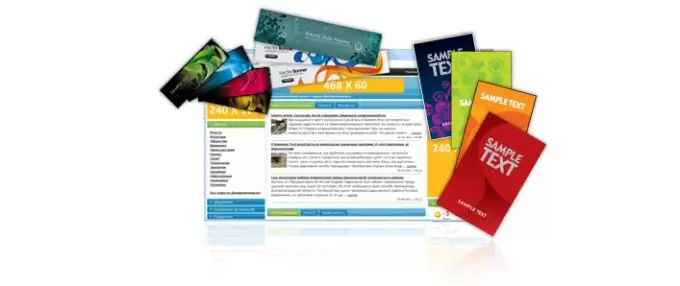
Es ist notwendig
Photoshop (jede Version)
Anleitung
Schritt 1
Öffnen Sie Photoshop und geben Sie die Abmessungen des zukünftigen Banners in das sich öffnende Fenster ein. Als nächstes müssen Sie den Hintergrund für das Banner festlegen. Wählen Sie dazu die gewünschte Farbe aus und färben Sie das Banner mit dem Bucket Tool ein. Nehmen Sie ein beliebiges GIF- oder JPG-Bild und fügen Sie es in das Photoshop-Fenster ein. Nachdem Sie das Bild eingefügt haben, müssen Sie alles Unnötige entfernen, sodass nur das abgebildete Objekt übrig bleibt. Sie können dies mit dem Zauberstab-Werkzeug tun: Klicken Sie damit auf den Hintergrund, der das Objekt umgibt, und löschen Sie es.
Schritt 2
Platzieren Sie das resultierende Bild im Banner. Über das Menü Bild -> Größe können Sie die Bildgröße an die Bannergröße anpassen. Stellen Sie die Höhe des Bildes auf die Höhe des Banners ein und verwenden Sie das Verschieben-Werkzeug, um es auf das Banner zu verschieben. Sie können auch Text auf dem Banner platzieren. Zeichnen Sie Text auf dem Banner, verschieben Sie ihn bei Bedarf mit dem Verschieben-Werkzeug und färben Sie den Text wie gewünscht. Speichern Sie das resultierende Banner im GIF- oder JPG-Format.
Schritt 3
Jetzt können Sie damit beginnen, das Banner auf Ihrer Website zu platzieren (sagen wir, es heißt moisait.com). Um ein Banner auf Ihrer Website einzufügen, müssen Sie einen Bannercode erstellen. Erstellen Sie dazu einen Ordner (dn) auf der Site und laden Sie Ihr Banner hinein (angenommen, es heißt banner.ipg). Wenn Sie möchten, dass der Besucher nach dem Anklicken Ihres Banners zu einer anderen Site (z. B. "Bücher kaufen"), dann sollte der Code so aussehen: a title="Bücher kaufen" href = "https://knigi.ru/" img src = "https://moisait.com/bn/ banner.jpg" width = "Breite Ihres Banners in Pixeln"
Schritt 4
Der resultierende Code muss in den HTML-Code Ihrer Website eingefügt werden. Öffnen Sie dazu den HTML-Konstruktor (der Name kann sich je nach Engine der Site ändern) und geben Sie den Bannertext an der gewünschten Stelle ein. Speichern Sie Ihre Änderungen.






